Se hai un sistema di sicurezza domestica, moltoprobabilmente ha una dashboard che ti consente di visualizzare il feedback di varie telecamere, gestire le telecamere e eseguire il backup di qualsiasi filmato desiderato. Una buona dashboard ti darà anche un'opzione per riprodurre il filmato che è stato registrato, e una dashboard davvero buona ti permetterà di manipolare la riproduzione in modo che sia più facile rivedere il metraggio della telecamera di sicurezza. In caso contrario, puoi sempre utilizzare VLC player.
Il lettore VLC può essere creato per guardare contenuti multimediali ma ha strumenti come il controllo della velocità di riproduzione e lo zoom che lo rendono un'app ragionevolmente buona e gratuita per la revisione dei filmati delle telecamere di sicurezza.
Rivedere i filmati della videocamera di sicurezza
Esistono due elementi di base necessari per rivedere i filmati delle telecamere di sicurezza; controllo sulla velocità di riproduzione e possibilità di ingrandire un'area specifica del filmato.
Velocità di riproduzione
È possibile gestire la velocità di riproduzione in VLC dafacendo clic con il tasto destro all'interno del lettore multimediale e andando su Riproduzione> Velocità e selezionando per accelerare o rallentare la riproduzione. La velocità è aumentata o diminuita di 0,10.
L'uso del menu per aumentare la velocità di riduzione è piuttosto noioso, quindi utilizzare il tasto] per accelerarlo e il tasto [per rallentarlo.

Zoom
Se devi ingrandire una parte del video,c'è uno strumento interattivo che ti consente di fare proprio questo. Apri il video che vuoi guardare e vai su Strumenti> Effetti e filtri. Nella finestra che si apre, vai alla scheda Effetti video e poi alla scheda Geometria. Nella scheda Geometria, abilitare Zoom interattivo.
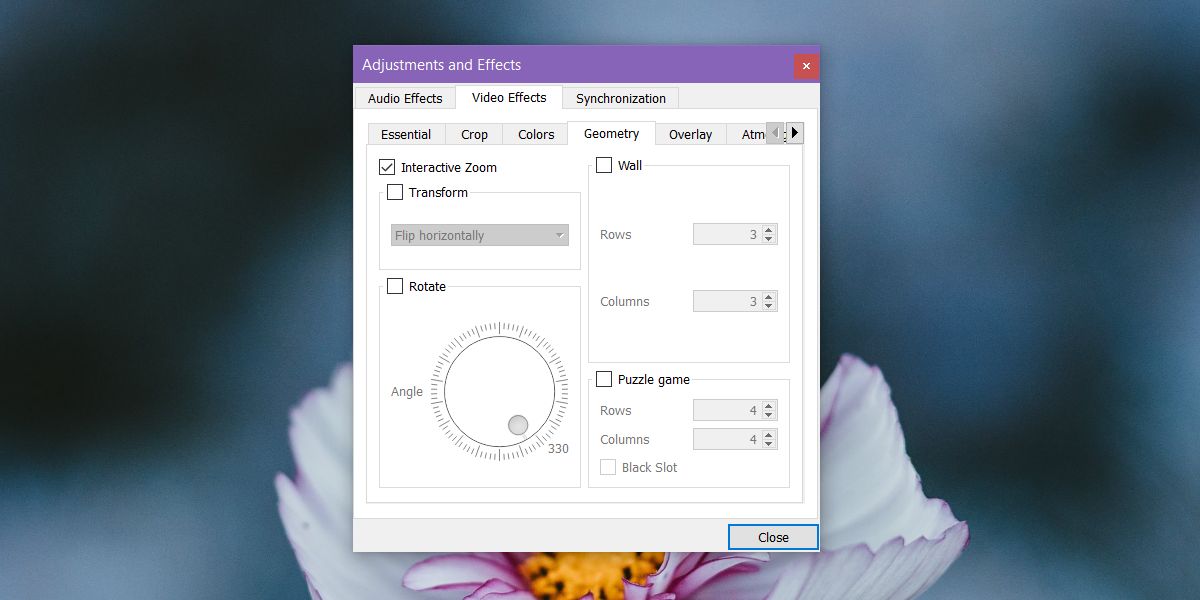
Chiudi la finestra e torna al tuo filmato. Apparirà una piccola vedova nell'angolo in alto a sinistra che ti consente di scegliere su quale parte del video vuoi ingrandire. Sotto questa finestra, vedrai un piccolo arco su cui puoi fare clic per aumentare o ridurre lo zoom.
Per nascondere la piccola finestra, fai clic sull'opzione Nascondi zoom VLC sotto di essa.
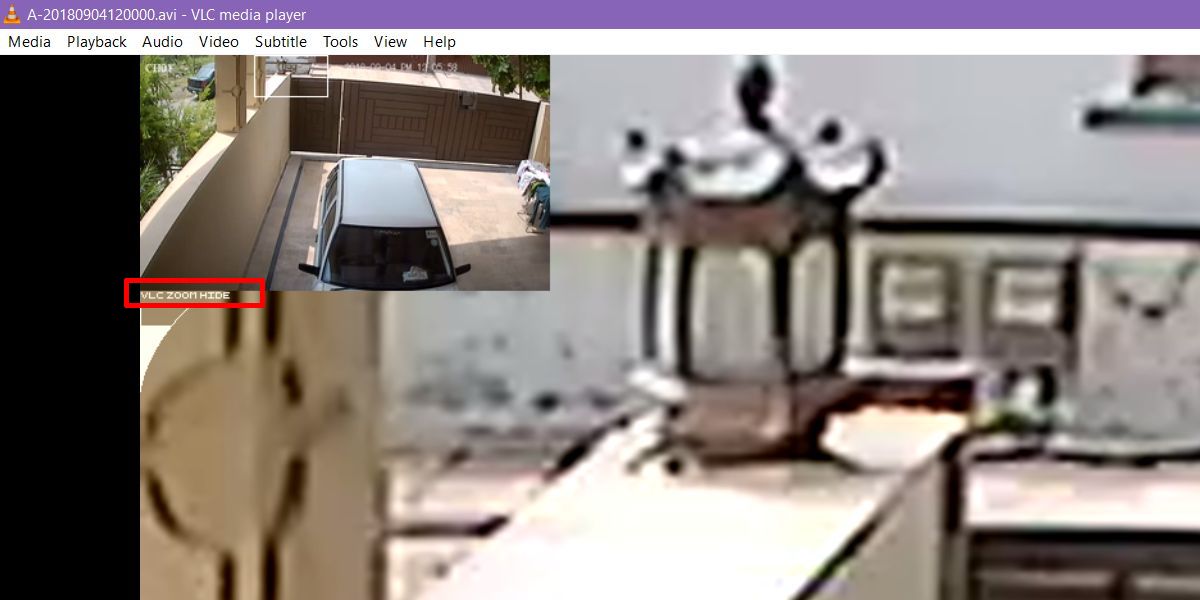
Aggiunta di marcatori
Puoi sempre scrivere i tempi degli eventi su un pezzodi carta mentre stai rivedendo il filmato ma VLC ha una funzione segnalibro che ti consente di segnare i tempi nel video. Per aggiungere un segnalibro, usa la scorciatoia da tastiera Ctrl + B e fai clic su Crea nella finestra che si apre.
Dovremmo menzionarlo indipendentemente dall'apputilizzare per rivedere i filmati delle telecamere di sicurezza, non esiste nulla che possa migliorarlo come fanno in CSI. Inoltre, maggiore è lo zoom, peggiore sarà la qualità.













Commenti